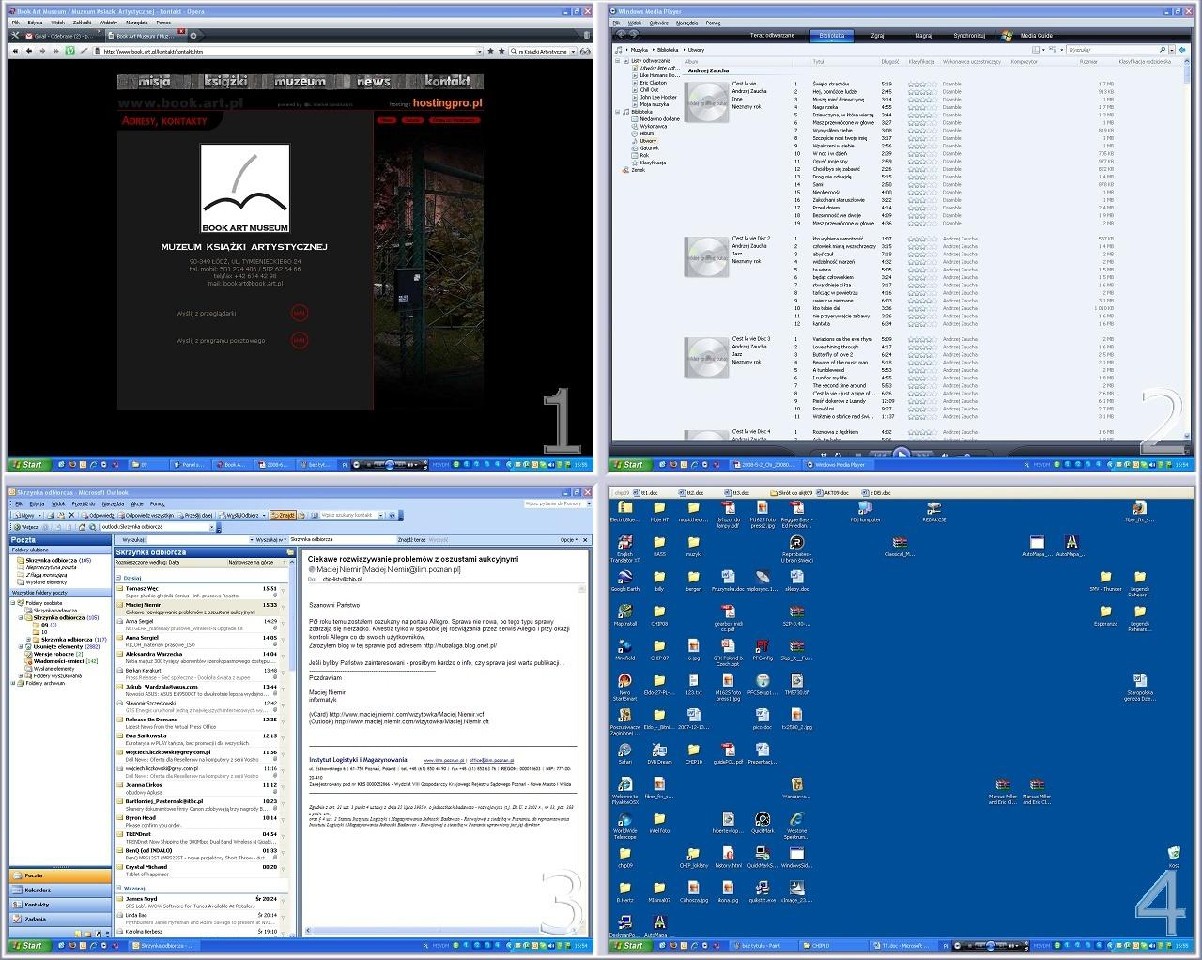Najprościej jest skorzystać z wirtualnych pulpitów. Tego typu funkcjonalność oferuje darmowe oprogramowanie Microsoftu »Virtual Desktop Manager« z pakietu XP PowerToys. Zestaw narzędzi pobierzemy ze strony www.microsoft.com/windowsxp/downloads/powertoys/xppowertoys.mspx. Manager jest gotowy do użycia natychmiast po instalacji, nawet jeżeli początkowo tego nie zauważymy. Po prostu klikamy prawym przyciskiem myszy na wolne miejsce na Pasku zadań i wybieramy polecenie »Paski narzędzi | Desktop Manager«. Dzięki temu zobaczymy pasek ikon »MSVDM«, umożliwiający szybką zmianę ekranu z poziomu Paska zadań.
Wyświetlona nazwa nie pełni żadnej funkcji, a jedynie marnuje miejsce. Aby pozbyć się napisu, najpierw zdejmujemy blokadę Paska zadań, klikając prawym przyciskiem myszy na pasek i wybierając z menu kontekstowego polecenie »Zablokuj pasek zadań«. Następnie klikamy prawym przyciskiem belkę początkową paska wirtualnych pulpitów i odznaczamy opcję »Pokaż tytuł«.
Klikając ikonę »Preview«, spowodujemy, że zostanie wyświetlone zestawienie wszystkich czterech pulpitów. Za pomocą menu kontekstowego paska możemy zdefiniować oddzielne tła, jak również kombinacje klawiszy, które umożliwią nam szybkie przełączanie się pomiędzy poszczególnymi ekranami. Znajdująca się w menu kontekstowym opcja »Shared Desktops« pozwala zdecydować, czy na Pasku zadań mają być wyświetlane belki otwartych okien aktualnego pulpitu, czy wszystkich pulpitów. Przy domyślnie aktywnym ustawieniu możemy, klikając belkę na Pasku zadań, przenieść okno do aktualnego pulpitu. Alternatywą jest użycie programu Dexpot, który oferuje jeszcze większe możliwości i działa we wszystkich wersjach systemu Windows (do pobrania ze strony dexpot.de/index.php?lang=en).